-
 Tivi, Loa - Dàn Âm Thanh
Tivi, Loa - Dàn Âm Thanh
-
 Điều hòa nhiệt độ
Điều hòa nhiệt độ
-
 Tủ lạnh, Tủ đông, Tủ mát
Tủ lạnh, Tủ đông, Tủ mát
-
 Máy giặt, Máy sấy quần áo
Máy giặt, Máy sấy quần áo
-
 Sưởi, Quạt mát các loại
Sưởi, Quạt mát các loại
-
 Lò vi sóng, Nồi chiên
Lò vi sóng, Nồi chiên
-
 Máy lọc nước, Máy rửa bát
Máy lọc nước, Máy rửa bát
-
 Lọc không khí, Hút bụi
Lọc không khí, Hút bụi
-
 Đồ bếp, Nồi cơm, Bếp điện
Đồ bếp, Nồi cơm, Bếp điện
-
 Máy xay, ép, pha chế
Máy xay, ép, pha chế
-
 Gia dụng, dụng cụ
Gia dụng, dụng cụ
-
 Laptop, Laptop AI
Laptop, Laptop AI
-
 Điện thoại, máy tính bảng
Điện thoại, máy tính bảng
-
 PC, Màn hình, Máy in
PC, Màn hình, Máy in
-
 Phụ kiện - SP Thông Minh
Phụ kiện - SP Thông Minh
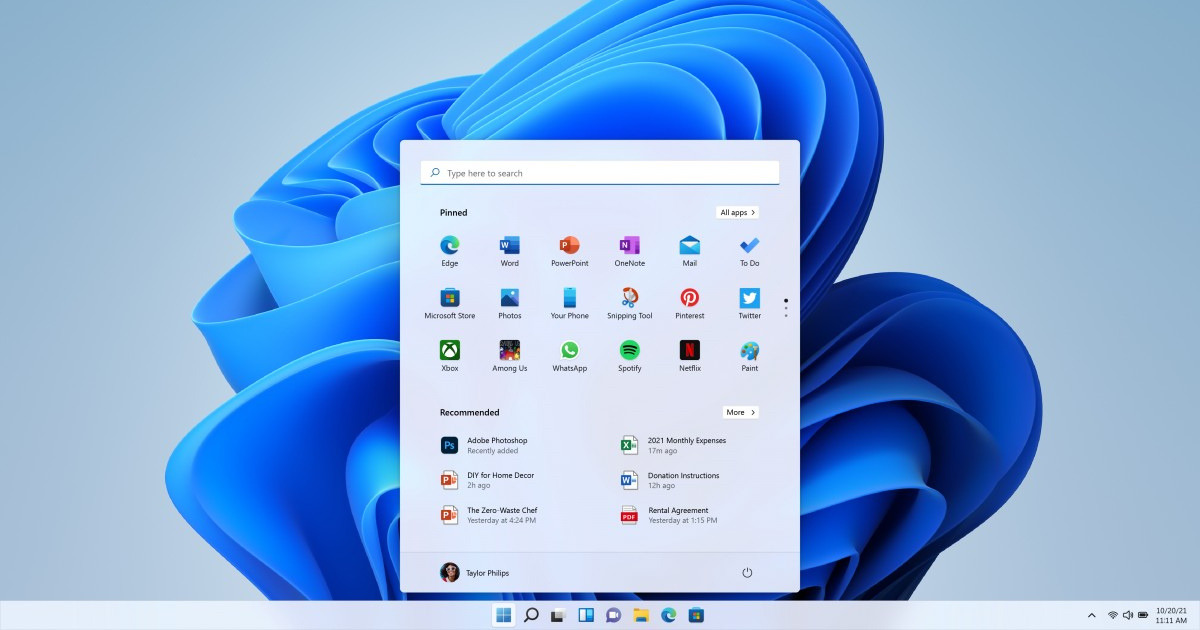
Mẹo phát DVD trên hệ điều hành Windows 11
Biên tập bởi: Nguyễn Nhật Linh
- Cập nhật ngày 15/08/2022 14:09
Thị trường hiện nay đang ngày càng phổ biến các dịch vụ phát video trực tuyến. Thế nhưng vẫn có không ít người duy trì sở thích xem những bộ phim yêu thích của mình qua các bộ sưu tập đĩa DVD. Thế nhưng, đa số máy tính mới ra trên thị trường thường không được trang bị ổ đĩa quang dẫn đến việc phát DVD khó khăn hơn. Vậy làm thế nào để khắc phục tình trạng này? Hãy đọc ngay bài viết dưới đây của MediaMart để nắm được các thông tin chi tiết.
1.
Chuyển đổi DVD sang định dạng số
Bạn có thể chuyển đổi DVD sang các định dạng số mà Windows 11 hỗ trợ để máy tính có thể phát DVD. Cách thực hiện cũng không quá phức tạp. Trước hết, bạn hãy tải phần mềm Winx DVD Ripper về máy và chỉ cần thực hiện các thao tác nhấp chuột đơn giản để chuyển DVD sang dạng kỹ thuật số.
Trong trường hợp không có bản sao kỹ thuật số, người dùng có thể không cần đĩa mà phát phim DVD. Các thao tác thực hiện như sau:
Bước 1: Trước hết, bạn cài đặt ứng dụng WinX DVD Ripper theo đường link: https://www.winxdvd.com/dvd-ripper/
Bước 2: Bạn hãy mở phần mềm WinX DVD Ripper rồi nhấn vào nút Disc nhằm chọn đĩa DVD nguồn.Trong trường hợp bạn đút đĩa vào ổ DVD, ổ đĩa này sẽ xuất hiện tại phần Select the source DVD disc rồi bạn nhấn chọn OK. Tiếp đó, ứng dụng này sẽ tải và quét DVD và tự động kiểm tra tiêu đề của đĩa.
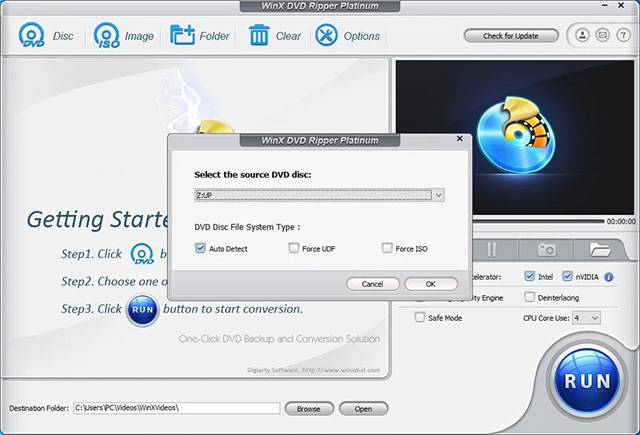
Bước 3. Tại cửa sổ Output Profile, bạn hãy chọn định dạng đầu ra.
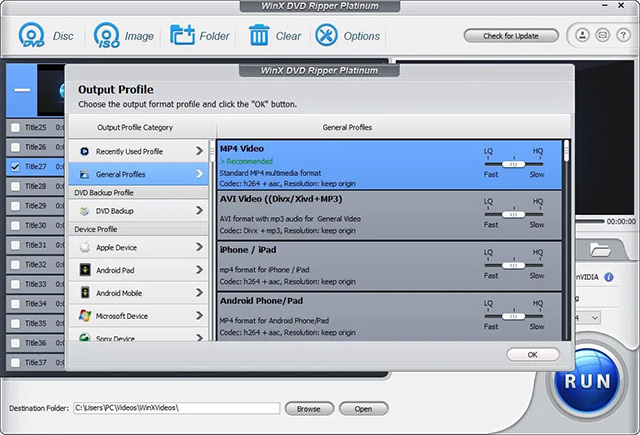
Ứng dụng này có hơn 350 tùy chọn định dậng đầu ra nhằm đáp ứng tối đa các nhu cầu của người dùng. Trong trường hợp muốn tạo bản sao của DVSD, người dùng hãy chọn “Clone DVD to Folder” hoặc “Clone DVD to ISO Image”. Trong đó, VLC có khả năng phát các thư mục VIDEO_TS hoặc tệp ISO. Nếu như người dùng muốn trích xuất phần phim chính, bạn có thể cuộn xuống PC General Video hoặc General Profiles rồi chọn định dạng mong muốn.
Cạnh mỗi tùy chọn sẽ có thanh trượt, bạn hãy điều chỉnh thanh trượt để chọn lựa chất lượng đầu ra.
Bước 4: Thiết lập lại một số tùy chọn dựa theo nhu cầu của người dùng. Bạn có thể chọn Edit để thêm hoặc cắt phụ đề vào video của mình.
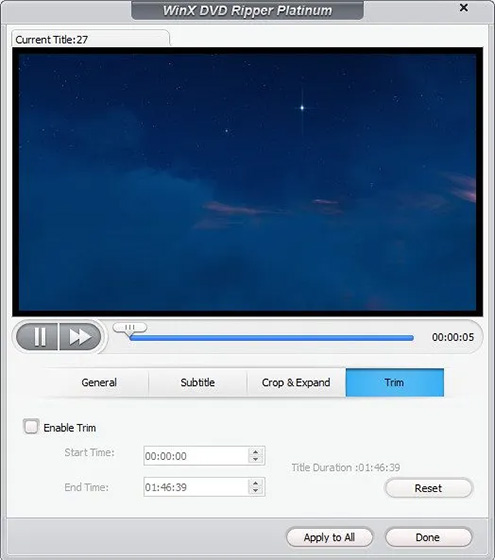
Tại đây, bạn nhấn chọn cài đặt nhằm sửa tốc độ khung hình, tốc độ bit, tỷ lệ khung hình,…
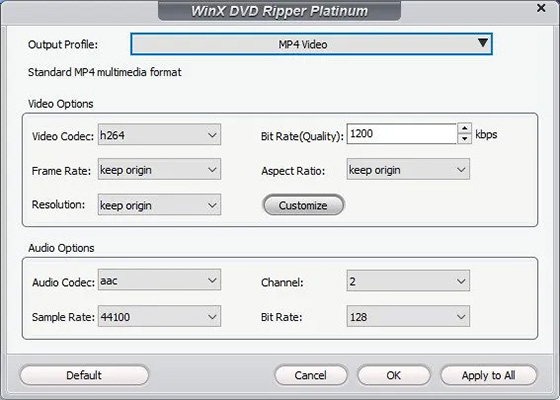
Bước 5: Cuối cùng, bạn nhấn chọn nút Run trong cửa sổ dưới cùng bên phải nhằm trích xuất DVD.
2.
Dùng phần mềm DVD cài đặt sẵn
Đây là cách thứ hai để phát DVD để kiểm tra xem máy tính có được cài sẵn phần mềm trình phát DVD hay không. Trong trường hợp máy tính có ổ đĩa Blu- ray hoặc DVD sẽ phù hợp với phần mềm DVD.
3.
Dùng phần mềm phát DVD

Trong trường hợp DVD không có sẵn, người dùng hãy tải và cài đặt chương trình hỗ trợ đọc DVD. Microsoft cũng cung cấp phần mềm trả phí Windows DVD Player cho phép phát DVD trên máy tính bạn có thể tải về và sử dụng.
Trên đây là các mẹo phát DVD trên hệ điều hành mà bạn cần nắm được. Hãy lưu lại để tham khảo và áp dụng. Đừng quên theo dõi MediaMart để cập nhật nhanh chóng những thông tin hữu ích nhất.










